4 Χρήσιμες συμβουλές για να κάνετε ένα βίντεο αργή κίνηση στο iPhone
Η επιβράδυνση ενός βίντεο είναι μια τυπική μέθοδος για τη δημιουργία φανταστικών εφέ για τις ταινίες σας, ιδιαίτερα για άλματα, χαμόγελα, αγώνες σε λιβάδια και άλλες παρόμοιες δραστηριότητες. Μπορείτε να βάλετε αυτό το εφέ σε οποιοδήποτε κλιπ για να απεικονίσετε το σενάριο με περισσότερες λεπτομέρειες και να το κάνετε να φαίνεται πιο δραματικό. Εάν θέλετε να δημιουργήσετε ένα βίντεο με νόημα για τα αγαπημένα σας πρόσωπα, δοκιμάστε να επιβραδύνετε τη δράση σε αυτές τις συγκινητικές στιγμές. Αυτό το άρθρο θα συζητήσει πολλές μεθόδους πώς να επιβραδύνετε ένα βίντεο στο iPhone. Ελέγξτε τα παρακάτω υλικά αν είστε περίεργοι.


Μέρος 1. Πώς να επιβραδύνετε ένα βίντεο στο iPhone
1. Ρολό κάμερας iPhone
Το iPhone δεν μας επιτρέπει να επιβραδύνουμε τα συμβατικά βίντεο. Ωστόσο, μας επιτρέπει να τροποποιούμε τον ρυθμό των βίντεο αργής κίνησης. Με το ενσωματωμένο slow-mo στο iPhone, μπορείτε εύκολα να απλοποιήσετε τη διαδικασία τροποποίησης της ταχύτητας μιας ταινίας πριν την εγγραφή της. Δεν έχει σημασία ακόμα κι αν είστε αρχάριος ή ειδικός στην επεξεργασία βίντεο. Η δυνατότητα αργής κίνησης που είναι ενσωματωμένη στην κάμερα σάς επιτρέπει να επιμηκύνετε κωμικές καταστάσεις, ώστε να μπορείτε να τις απαθανατίζετε και να τις παρακολουθείτε αργότερα. Ακολουθεί μια πλήρης περιγραφή των διαδικασιών που απαιτούνται για τη δημιουργία μιας ταινίας αργής κίνησης σε ένα iPhone.
Βήμα 1: Ξεκλειδώστε το iPhone σας και, στη συνέχεια, ξεκινήστε το ΦΩΤΟΓΡΑΦΙΚΗ ΜΗΧΑΝΗ εφαρμογή στη συσκευή σας.
Βήμα 2: Για να χρησιμοποιήσετε αργή κίνηση, σύρετε προς τα αριστερά και, στη συνέχεια, πατήστε το κουμπί στα δεξιά της κόκκινης κουκκίδας. Αφού πατήσετε, πρέπει να πατήσετε το Ρεκόρ κουμπί στο κέντρο της οθόνης για εγγραφή βίντεο.
Βήμα 3: Για να τερματίσετε την εγγραφή, πατήστε το Ρεκόρ κουμπί ξανά. Μετά από αυτό, μπορείτε να δείτε το βίντεό σας πατώντας τη μικρογραφία στην επάνω αριστερή γωνία της οθόνης.
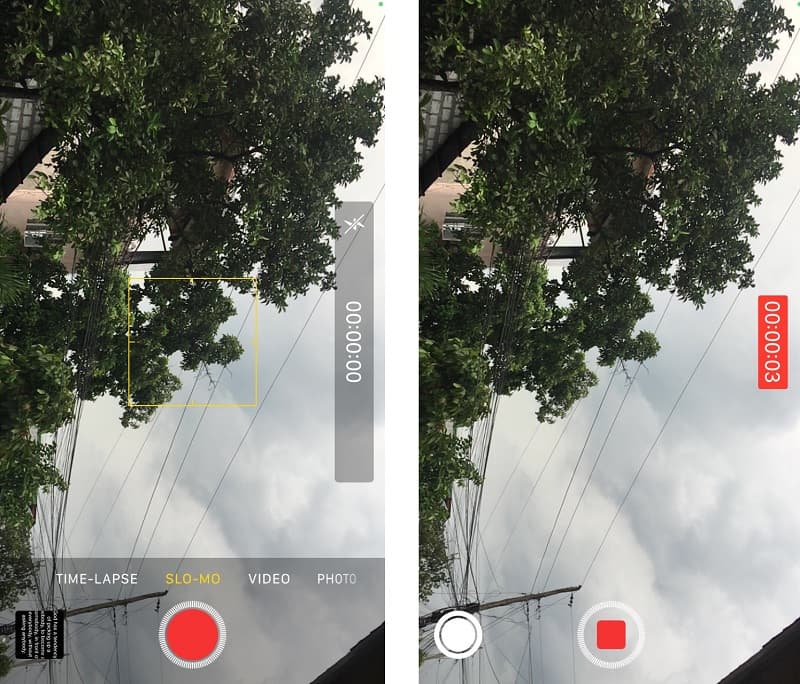
2. iMovie
Αφού τραβήξετε μια ταινία σε iPhone, μπορείτε να χρησιμοποιήσετε το iMovie, το ενσωματωμένο πρόγραμμα επεξεργασίας βίντεο, για να την αναπαράγετε με χαμηλότερη ταχύτητα. Το iMovie είναι ένα ισχυρό δωρεάν πρόγραμμα επεξεργασίας βίντεο που έχει πολλές σύνθετες δυνατότητες και επιτρέπει στους χρήστες να κάνουν πολλά διαφορετικά είδη επεξεργασίας στην ταινία. Το iMovie είναι διαθέσιμο για λήψη. Έχετε την επιλογή με αυτό το λογισμικό είτε να επεξεργαστείτε ένα βίντεο που παίζει με μέσο ρυθμό είτε ένα βίντεο που παίζει με χαμηλότερη ταχύτητα. Χρειάζεστε μόνο μερικά πατήματα στο πληκτρολόγιό σας για να φτάσετε στον ρυθμό που θέλετε για το βίντεό σας.
Βήμα 1: Εκκινήστε την εφαρμογή iMovie. Μπορείτε να αποκτήσετε δωρεάν λήψη του από το App Store αν δεν το έχετε ήδη. Για να ξεκινήσετε ένα έργο, επιλέξτε το Δημιουργία νέας ταινίας επιλογή και το Ταινία κουμπί.
Βήμα 2: Επιλέξτε ένα ή περισσότερα βίντεο κλιπ από τη συλλογή στην εφαρμογή Φωτογραφίες στη συσκευή σας. Στη συνέχεια, στην οθόνη για επεξεργασία, πατήστε το εικονίδιο με την ένδειξη Ταχύτητα. Σε ένα iPhone, μπορείτε να επιβραδύνετε την αναπαραγωγή ενός βίντεο σύροντας τη μικρή κουκκίδα προς τα αριστερά.
Βήμα 3: Μπορείτε να ολοκληρώσετε τη διαδικασία κάνοντας κλικ στο κουμπί Τέλος. Μετά από αυτό, πατήστε το εικονίδιο Κοινή χρήση από κάτω και δείτε την επιλογή Αποθήκευση βίντεο. Πατήστε πάνω του για να αποθηκεύσετε το βίντεο στη συσκευή σας.
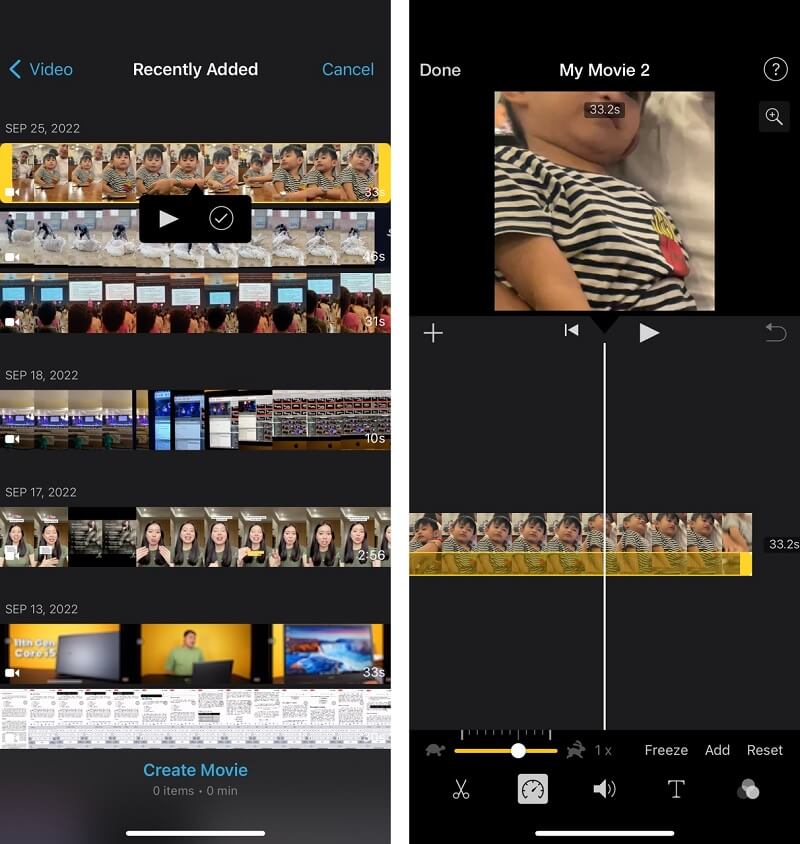
Μέθοδος μπόνους σχετικά με τον τρόπο επιβράδυνσης ενός βίντεο στο iPhone
Ας υποθέσουμε ότι οι εφαρμογές Camera Roll και iMovie σε ένα iPhone παρέχουν κάποια βοήθεια όταν πρόκειται για την επιβράδυνση μιας ταινίας. Ωστόσο, δεν θα έχετε τον ακριβή έλεγχο του ρυθμού με τον οποίο παίζεται ξανά η ταινία σας. Έχετε μόνο μερικές επιλογές για τον έλεγχο του ρυθμού του βίντεο στην κινητή συσκευή σας. Ακόμα κι αν χρησιμοποιείτε iMovie ή Camera Roll για να επιβραδύνετε το βίντεο, είναι αλήθεια. Ας υποθέσουμε ότι θέλετε πρόσθετες επιλογές και πιο ακριβή έλεγχο του πόσο επιβραδύνεται μια ταινία.
Σε αυτή την περίπτωση, θα πρέπει να δώσετε το Μετατροπέας βίντεο Vidmore να πάω. Αυτό το πρόγραμμα είναι προσβάσιμο σε υπολογιστές Mac και Windows. Επιπλέον, όχι μόνο μπορείτε να διαχειριστείτε με ακρίβεια τον ρυθμό του βίντεό σας με αυτό το εργαλείο, αλλά μπορείτε επίσης να περικόψετε το βίντεο και να ανακτήσετε τον ήχο από το βίντεο. Μπορεί να κάνει πολλές άλλες εργασίες. Αυτό το πρόγραμμα περιλαμβάνει ένα σεμινάριο που θα σας δείξει πώς να επιβραδύνετε την αναπαραγωγή του βίντεό σας.
Βήμα 1: Μπορείτε να επεξεργαστείτε βίντεο στον υπολογιστή σας δωρεάν με αυτό το πρόγραμμα επεξεργασίας βίντεο που μπορείτε να κατεβάσετε. Εγκαταστήστε το και ξεκινήστε να το χρησιμοποιείτε. Θα χρειαστεί να κάνετε κλικ στο Εργαλειοθήκη κουμπί, ακολουθούμενο από το Ελεγκτής ταχύτητας βίντεο κουμπί, για να αλλάξετε την ταχύτητα αναπαραγωγής του βίντεο.
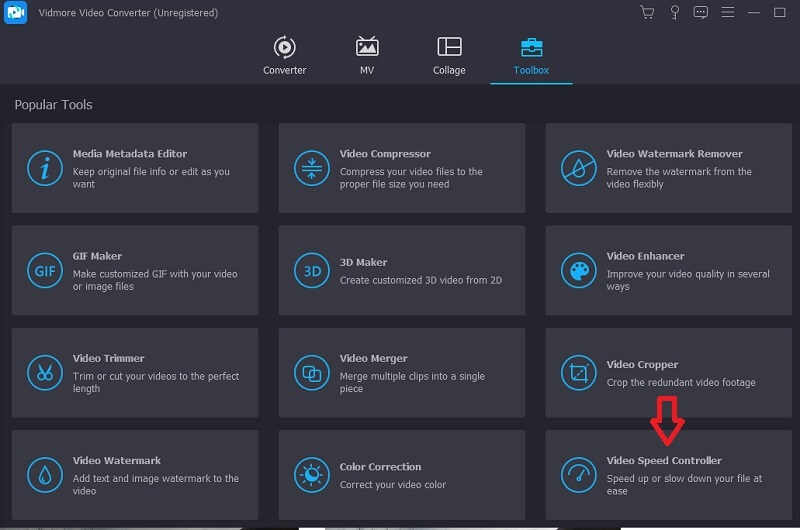
Βήμα 2: Επιλέξτε το μεγάλο σύμβολο συν στο αναδυόμενο πλαίσιο. Μετά από αυτό, μπορείτε να επιλέξετε μια ταινία από τον φάκελο που εμφανίζεται και θέλετε να επιβραδύνετε. μετά από αυτό, μπορείτε να κάνετε κλικ στο Ανοιξε κουμπί για να επιβεβαιώσετε την απόφασή σας. Μετά από αυτό, το παράθυρο για την προεπισκόπηση του βίντεό σας θα γίνει ορατό.
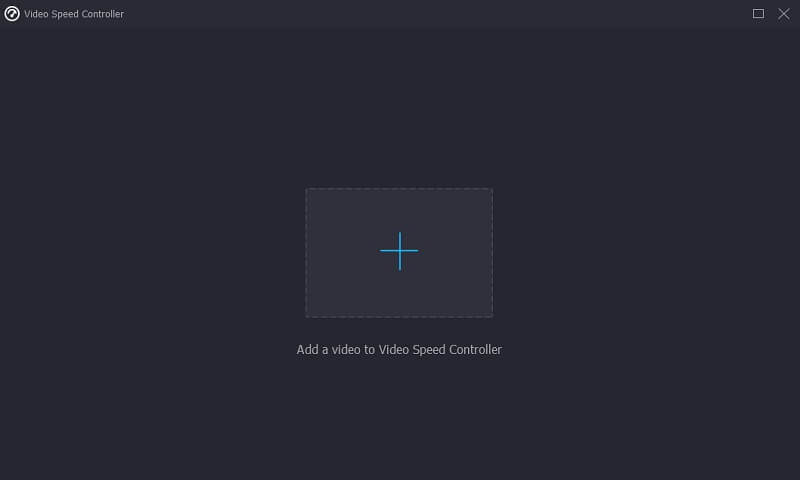
Βήμα 3: Εάν θέλετε να πάτε με πιο αργό ρυθμό, μπορείτε να κάνετε κλικ σε μία από τις πολλές επιλογές ταχύτητας που εμφανίζονται στον πίνακα. Αφού επιλέξετε την ταχύτητα, μπορείτε να κάνετε κλικ στο αναπτυσσόμενο βέλος δίπλα στο Σώσει Για να επιλέξετε και να επιλέξετε έναν διαφορετικό φάκελο για χρήση ως διαδρομή αποθήκευσης. Για να ολοκληρώσετε, επιλέξτε το Εξαγωγή επιλογή από το αναπτυσσόμενο μενού.
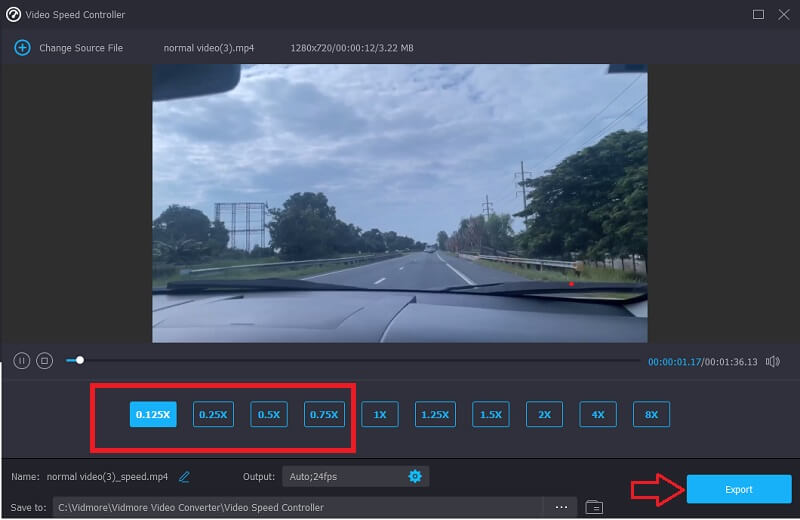
Μέρος 2. Συχνές ερωτήσεις σχετικά με τον τρόπο επιβράδυνσης ενός βίντεο στο iPhone
Πώς μπορείτε να επιβραδύνετε πολλές ταινίες ταυτόχρονα σε ένα iPhone;
Το λογισμικό iMovie για iPhone είναι η καλύτερη επιλογή σας εάν θέλετε να προσθέσετε το εφέ αργής κίνησης σε πολλά διαφορετικά βίντεο κλιπ ταυτόχρονα. Όταν ξεκινάτε ένα νέο έργο στο iMovie, μπορείτε να επιλέξετε από έναν απεριόριστο αριθμό κλιπ ως το υλικό πηγής για τις επεξεργασίες σας. Μετά από αυτό, μπορείτε να αλλάξετε την ταχύτητα αναπαραγωγής τους ακολουθώντας τις οδηγίες στο σεμινάριο που μόλις σας εμφανίστηκε.
Η επιβράδυνση των βίντεο θα αλλάξει την καλή εμφάνιση τους;
Ναί. Όταν χαμηλώνετε την ταχύτητα ενός βίντεο, ο ρυθμός καρέ θα μειωθεί επίσης για να προσαρμοστεί στο νέο ρυθμό. Θα πρέπει πιθανώς να επιλέξετε υψηλό ρυθμό καρέ για να διατηρήσετε την ομαλή αναπαραγωγή για να αντισταθμίσετε τα καρέ που έπεσαν.
Πόσο αργά μπορείτε να κάνετε ένα βίντεο με το iMovie;
Μπορείτε να μειώσετε την ταχύτητα της ταινίας σας σύροντας τη γραμμή ολίσθησης ταχύτητας, με τη μέγιστη μείωση να είναι το 1/8 της τυπικής ταχύτητας. Όταν σύρετε τη γραμμή ολίσθησης, ο αριθμός που αντιστοιχεί στην τρέχουσα ταχύτητα θα εμφανιστεί δίπλα στη γραμμή. Μπορείτε επίσης να δοκιμάσετε την επιλογή επιβράδυνσης κάνοντας κλικ στο κουμπί παραπάνω.
συμπεράσματα
Για να τα συνοψίσω όλα, μπορείτε κάντε ένα βίντεο σε αργή κίνηση στο iPhone σας με τη βοήθεια του iMovie και του Camera Roll. Ωστόσο, αυτοί οι δύο δεν θα μπορούν να κάνουν την εργασία για εσάς, εάν θέλετε να διασφαλίσετε και να είστε ακριβείς σχετικά με το τμήμα της ταινίας που θέλετε να επιβραδύνετε. Εξαιτίας αυτού, πρέπει να θέλετε ένα εργαλείο δημιουργίας αντιγράφων ασφαλείας όπως το Vidmore Video Converter.



